티스토리 블로그 robots.txt 넣는 방법
네이버 웹마스터 도구를 이용하여 사이트 등록이 완료 되고나서 마지막 웹페이지 최적화화면을 볼 수 있을 것 입니다. 진단결과 초록섹 체크안에서 눈에 거슬리는 것이 보입니다. 노란색 느낌표의 'robots.txt 가 존재하지 않습니다.' 라는 문구 일 것인데요.

robots.txt 가 무엇이며, 어떻게 오류를 해결할 수 있는지 확인해 보도록 하겠습니다.
robots.txt란
웹사이트의 검색 엔진 최적화를 위한 기본입니다. 검색 엔진 로봇이 내 티스토리블로그를 어떤방법으로 크롤링 해야하는가에 대한 가이드라인은 제시해 주는 역할을 합니다. 즉 내 티스토리방문 과정에서의 효율을 늘려주는 역할을 합니다. 그 이외에도 중복되는 페이지를 걸러주고 최적화시켜주어 페이지의 과부하 까지 방지시켜 줍니다.
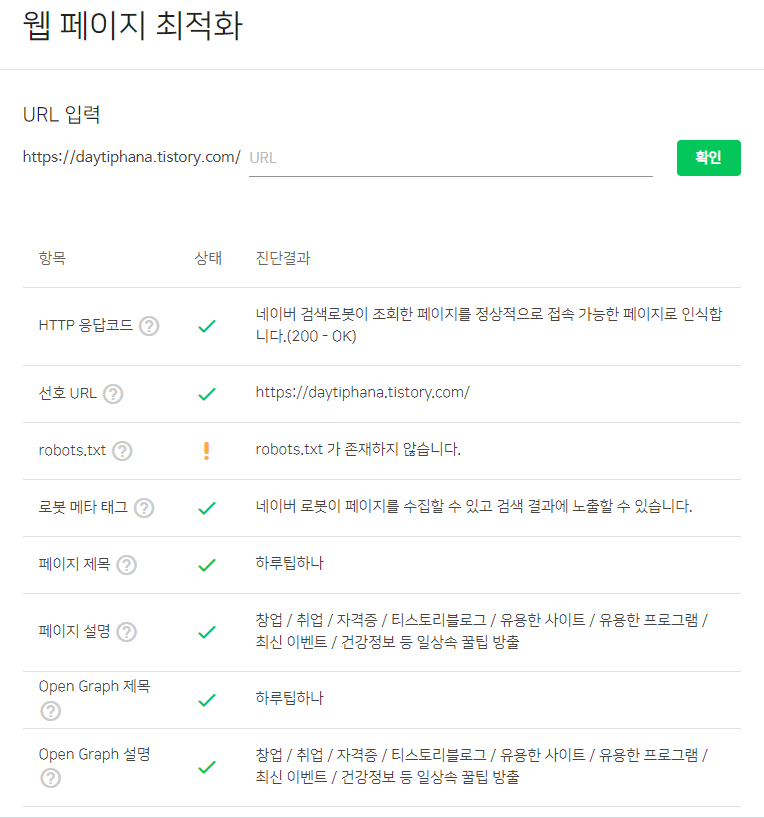
robots.txt 간단 생성
웹마스터도구에서 검증 - robots 탭을 찾아 들어갑니다. 이곳에서 robots.txt 파일을 간단하게 만들 수 있습니다.


스크롤을 내려 하단으로 이동합니다. 모든 검색로봇, 수집을 허용합니다로 바꿔 준 후 수집요청, 확인, 다운로드 버튼이 있는 세 항목을 클릭해 줍니다. 마지막 버튼 을 누르면 robots.txt 파일이 다운로드 됩니다.
티스토리 블로그 파일업로드
티스토리블로그 관리자로 이동하여 스킨편집-파일업로드-추가 창으로 이동하여 다운받은 robots.txt 파일을 업로드해줍니다.

하단 추가버튼을 누르고 robots.txt 파일을 클릭 한 후 적용을 누르면 가장 아래 robots.txt파일이 추가 된 것을 확인 할 수 있습니다. 이렇게 간단하게 업로드가 되었지만 아직 끝난것은 아닙니다.
플러그인 설치 <메타태그>
티스토리 블로그 기본세팅 글을 보셨던 분들은 아시겠지만 저는 티스토리 블로그의 플러그인은 최대한 사용하려고 합니다. 그래서 수시로 추가된 플러그인이 있는지 확인해보고 설치하고 활용합니다.

플러그인 메뉴에서 메타태그를 활성화 시켜 줍니다. 마우스로 클릭 후 활성만 시켜주면 되는 간단한 작업 입니다.
메타태그 등록
메타태그가 활성화 되었다면 다음 할 일은 태그를 등록하는 것 입니다.

플러스 버튼을 눌러 메타태그 2개를 추가해 줍니다.
네이버 웹 마스터 <meta name = "Robots" content="index,follow">
네이버 로봇툴 <meta name = "Yeti" content="index,follow">
위와같이 작성해 준 후 변경사항을 적용 시켜 주시면 작업이 끝이나게 됩니다. 내블로그에 robots.txt 파일을 심는 작업이 마무리되었습니다.
웹마스터도구 적용 확인
다시 처음으로 돌아와서 네이버 웹마스터 검증 탭에서 웹페이지 최적화를 클릭해 줍니다.

robots.txt 가 정상적으로 삽입되어 오류가 해결되었습니다.
2022.04.18 - [분류 전체보기] - 티스토리 블로그 기본세팅 (1)블로그 설정
티스토리 블로그 기본세팅 (1)블로그 설정
티스토리 블로그 기본세팅 (1)블로그 설정 티스토리 블로그가 생성되었다면 무작정 글을 쓰기보다 네이버, 구글, 다음 검색엔진에서 최적화를 시켜주고 조회수를 조금이라도 더 높이기 위한
daytiphana.tistory.com
2022.04.19 - [분류 전체보기] - 티스토리 블로그 기본세팅 (2) 구글 사이트 등록
티스토리 블로그 기본세팅 (2) 구글 사이트 등록
티스토리 블로그 기본세팅 (2) 구글 사이트 등록
daytiphana.tistory.com
2022.04.19 - [분류 전체보기] - 티스토리 블로그 기본세팅 (3) 네이버 사이트 등록
티스토리 블로그 기본세팅 (3) 네이버 사이트 등록
티스토리 블로그 기본세팅 (3) 네이버 사이트 등록 나의 블로그가 구글 사이트등록이 완료 되었다면 이제 대한민국 최고의 포털사이트인 네이버 검색등록을 진행해 봅시다. 티스토리 블로
daytiphana.tistory.com
'티스토리 블로그 운영 > 추가 기능들' 카테고리의 다른 글
| 티스토리 블로그 조회수 늘리는 방법 [백링크] (0) | 2022.04.24 |
|---|---|
| 저품질을 유발 키워드와 저품질 블로그 확인 방법 (0) | 2022.04.20 |
| 티스토리 블로그 사진,이미지 의 중요성 (0) | 2022.04.20 |
| 티스토리 블로그 상위 노출 글쓰기 팁 (0) | 2022.04.20 |
| 무료 썸네일 이미지 만드는 사이트 (0) | 2022.04.20 |